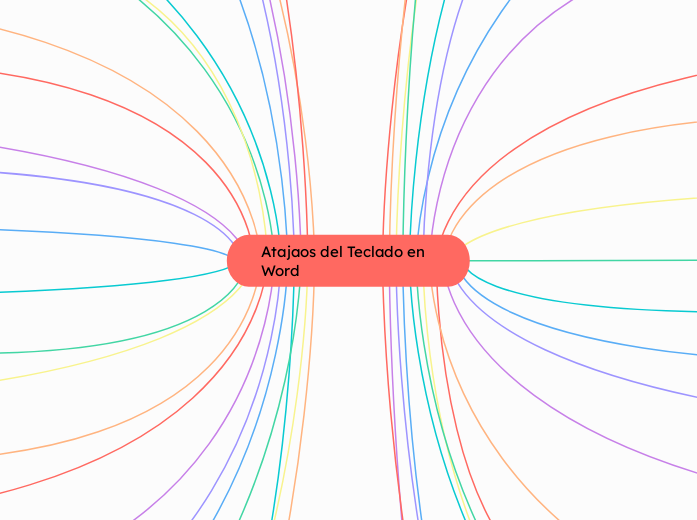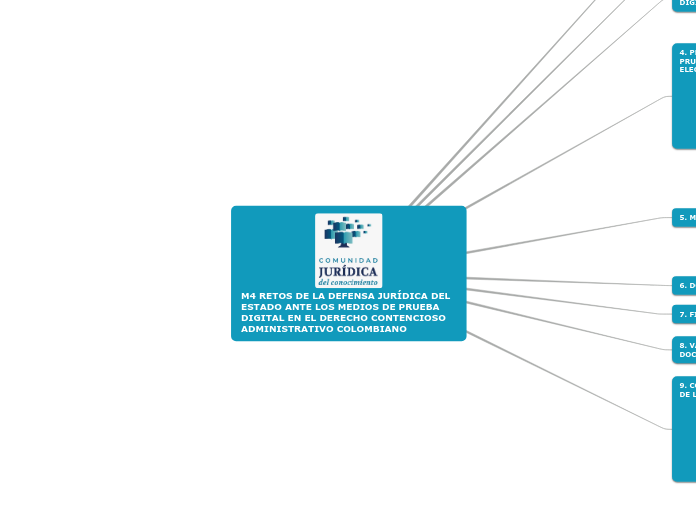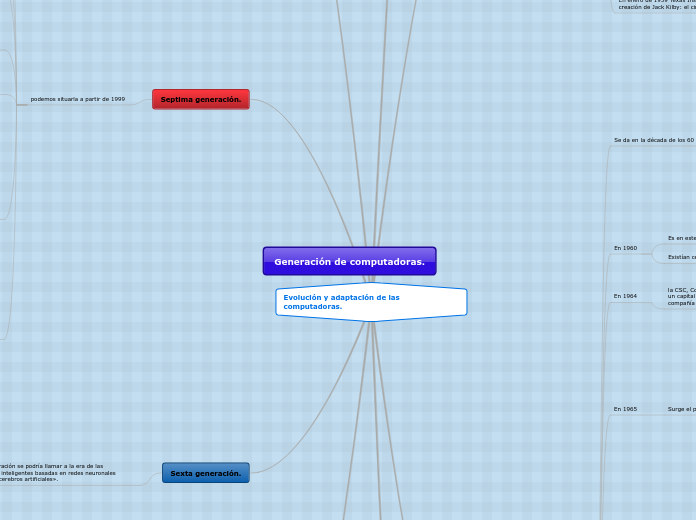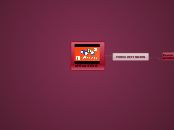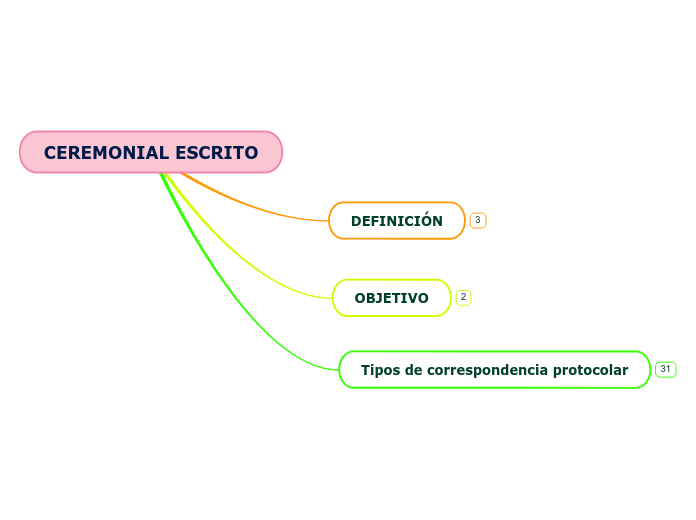arabera Jose francisco 9 months ago
50
Atajaos del Teclado en Word
En la mayoría de los programas de procesamiento de texto, conocer los atajos de teclado puede incrementar significativamente la eficiencia del usuario. Microsoft Word no es una excepción, ofreciendo una amplia variedad de combinaciones que permiten realizar tareas comunes de forma más rápida.